Раздел: Документация
0 ... 107 108 109 110 111 112 113 ... 183 Для каждого типа камер в окне Camera/VR Settings (Установка камер) имеется своя закладка. Выбор типа камеры доступен также через информационное табло (рис. 10.58). Рис. 10.58. Выбор типа камеры через информационное табло Перспективные камеры Для размещения на плане перспективных камер нужно сделать следующее. 1.Выберите в панели инструментов инструмент Камера. 2.Выберите в информационном табло перспективную камеру ( *• ). 3.Щелкните мышью на плане в месте установки камеры. 4.Растягивающейся линией укажите направление взгляда. 5.Щелчком мыши зафиксируйте на плане положение цели. После этого на плане появится изображение камеры и солнца (рис. 10.59). Параметры камеры устанавливаются в закладке Camera (Камера) диалогового окна Camera/VR Settings (Установка камер) (см. рис. 10.60). Эти параметры полностью идентичны параметрам перспективных камер, устанавливаемым в диалоговом окне Perspective Settings (Параметры перспективной проекции). Щелчок мыши на кнопке Sun (Солнце) открывает диалоговое окно установки параметров солнечного освещения (см. рис. 10.9). 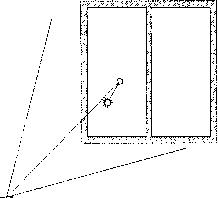 Рис. 10.59. Перспективная камера .CameraVR Settings Время ожидания -- Высота камеры и цели -*- Расстояние и азимут -- Конус обзора и угол наклона -*-Высота и азимут солнца -*- * • t Рис. 10.60. Параметры перспективной камеры Перо для показа на плане Траектория съемки При размещении на плане нескольких камер можно определить траекторию съемки. Траектория съемки представляет собой последовательность камер, следующих друг за другом в определенном порядке (рис. 10.61). Параметры траектории съемки задаются в диалоговом окне Path Options (Параметры траектории съемки) (рис. 10.62), открываемом щелчком мыши на 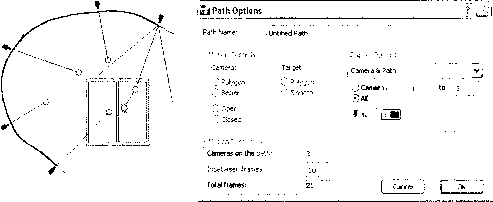 Рис. 10.61. Траектория съемки Рис. 10.62. Параметры траектории съемки кнопке Path (Траектория) закладки Camera (Камера) диалогового окна Camera/VR Settings (Установка камер). В этом диалоговом окне можно задать имя траектории съемки, установить параметры управления перемещением камеры и цели, дискретность перемещения, а также параметры изображения траектории на плане. Для сохранения анимационного фильма следует выбрать команду Document (Документ) -» Creative Imaging (Креативная визуализация) -> Create Fly-Through (Произвести съемку). Эта команда открывает диалоговое окно Create Fly-Through (Съемка) (рис. 10.63), в котором устанавливаются параметры съемки. Чтобы начать процесс создания фильма, следует щелкнуть на кнопке Save (Сохранить). Кнопка Show (Показать) служит для предварительного просмотра анимации. Результат: г- формат, параметры цвета, сжатия и т. д. Источник: 3D-okho -Фотоизображение - Набор параллельных проекций -Перспективы вдоль траектории - JI tie.itt; 11/1 hroin; (-.»30 Window О PhotoRenctenng Window Movie File True Cciiv - 24 bit IiTage .ompressioft : Только ключевые кадры -•» С промежуточными кадрами -•»• Все кадры-»? Кадры с... по... -•» ji Строить модель для всех кадров -й Я Flames О Ft ames from ij i to 21 a jRebuWModel for Each Frame Uie if any Lisrary Patt a pararnetrized to chuncte with frama mrtim* Рис. 10.63. Параметры съемки VR-объекты VR-объекты предоставляют возможность осмотра объектов со всех сторон, снаружи или изнутри. В первом случае камера перемещается вокруг объекта по сферической траектории, а цель камеры неподвижна и находится в центре сферы. Во втором случае в центре сферы располагается неподвижная камера, а по сферической траектории перемещается цель. Параметры VR-объектов устанавливаются в закладке VR Object (VR-объект) диалогового окна Camera/VR Settings (Установка камер) (рис. 10.64). Для установки камеры VR-объекта нужно щелкнуть мышью на плане этажа при активизированном геометрическом варианте создания VR-объектов ( б» ) в информационном табло. В любой момент времени на плане может существовать только один VR-объект (рис. 10.65). 0 ... 107 108 109 110 111 112 113 ... 183
|
